Fitur autoplay banyak digunakan oleh para pemilik website sekarang ini. Tujuannya, agar memudahkan pengunjung ketika membuka halaman, video secara otomatis berjalan tanpa harus repot-repot menekan tombol play.
Namun, fitur autoplay ini kadang-kadang bisa menjadi fitur yang menjengkelkan. Misalnya, ketika sedang membaca ssebuah artikel, dan didalamnya terdapat 10 video yang semuanya otomatis berjalan secara bersamaan. Padahal, anda tidak berniat menonton video-video tersebut. Terpaksa, andapun harus menekan tombol pause atau stop pada semua video tersebut.
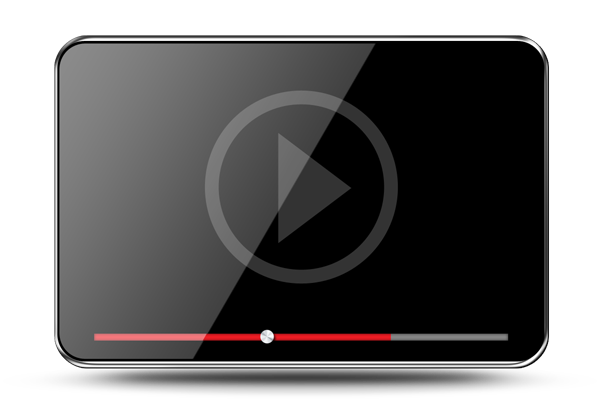
Nah, pada tutorial kali ini, saya akan mecoba menjelaskan langkah-langkah untuk mematikan fitur autoplay video pada browser. Dengan begini, video-video hanya akan berjalan jika anda mengizinkannya.
2. Klik pada pilihan Plugin di sidebar sebelah kiri.
3. Cari plugin Shockwave Flash di daftar plugin.
4. Dan, pada menu dropdown disebelah kanannya, ubah pilihan "selalu aktif" menjadi "tanyakan untuk mengaktifkan".
2. Gulir kebawah lalu kilik link Show Advanced setting.
3. Gulir lagi kebawah sampai anda menemukan area Privacy. Disini, klik tombol Content Setting.
4. Pada kotak dialog yang muncul, gulir kebawah dan pengaturan plugin. Silahkan pilih Click to Play dan tekan tombol Done di pojok bawah-kanan jendela.
2. Pada jendela yang muncul, di panel kiri pilih Toolbars and Extensions. Tunggu beberapa saat sampai daftar disebelah kanan muncul.
3. Temukan Shockwave Flash Object, dan double klik.
4. Di jendela baru yang muncul, klik tombol Remove all sites lalu tutup semua jendela menu.
Pengaturan-pengaturan ini mungkin akan berpengaruh juga pada situs-situs video favorit anda, misalnya youtube, vimeo,pornhub, metacafe dan lain-lain. Biasanya, video tidak akan langsung muncul, tapi akan muncul pemberitahuan bahwa ada objek video dihalaman tersebut. Silahkan tekan "Yes", "Allow" atau tombol lainnya yang memberikan izin kepada browser untuk memainkan video tersebut. Jika anda tidak ingin video diputar, maka tekan tombol "No", "Block" dan lain-lain.
Sekian tutorial kali ini, semoga bermanfaat dan juga memberikan ilmu baru untuk anda. Terimakasih banyak, wasalam . . .
Namun, fitur autoplay ini kadang-kadang bisa menjadi fitur yang menjengkelkan. Misalnya, ketika sedang membaca ssebuah artikel, dan didalamnya terdapat 10 video yang semuanya otomatis berjalan secara bersamaan. Padahal, anda tidak berniat menonton video-video tersebut. Terpaksa, andapun harus menekan tombol pause atau stop pada semua video tersebut.
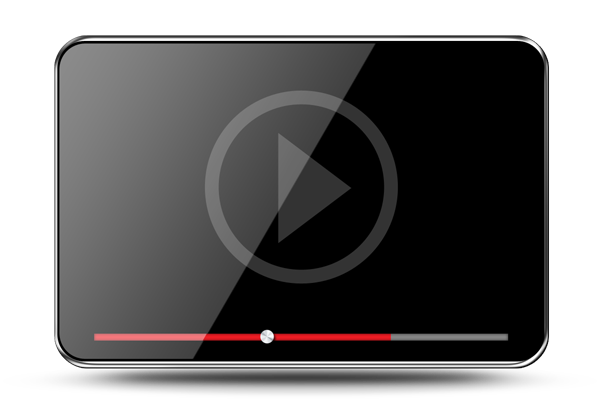
Nah, pada tutorial kali ini, saya akan mecoba menjelaskan langkah-langkah untuk mematikan fitur autoplay video pada browser. Dengan begini, video-video hanya akan berjalan jika anda mengizinkannya.
Tutorial:
Secara teknis, tutorial ini sebenarnya sederhana, yaitu melakukan pengaturan pada plugin flash yang terpasang di browser, dan langkah-langkahnya bervariasi tergantung browser yang anda gunakan. Disini, saya hanya menggunakan tiga browser populer: Firefox, Chrome dan Internet Explorer.Mematikan Fitur Autoplay di Firefox.
1. Tekan CTRL+L , lalu ketikkan URL about:addons di adress bar.2. Klik pada pilihan Plugin di sidebar sebelah kiri.
3. Cari plugin Shockwave Flash di daftar plugin.
4. Dan, pada menu dropdown disebelah kanannya, ubah pilihan "selalu aktif" menjadi "tanyakan untuk mengaktifkan".
Mematikan Fitur Autoplay di Chrome
1. Klik tombol menu di pojok atas-kanan dan pilih setting.2. Gulir kebawah lalu kilik link Show Advanced setting.
3. Gulir lagi kebawah sampai anda menemukan area Privacy. Disini, klik tombol Content Setting.
4. Pada kotak dialog yang muncul, gulir kebawah dan pengaturan plugin. Silahkan pilih Click to Play dan tekan tombol Done di pojok bawah-kanan jendela.
Mematikan Fitur Autoplay di Internet Explorer
1. Dibagian atas jendela, pilih menu Tool > Manage Add-ons.2. Pada jendela yang muncul, di panel kiri pilih Toolbars and Extensions. Tunggu beberapa saat sampai daftar disebelah kanan muncul.
3. Temukan Shockwave Flash Object, dan double klik.
4. Di jendela baru yang muncul, klik tombol Remove all sites lalu tutup semua jendela menu.
Pengaturan-pengaturan ini mungkin akan berpengaruh juga pada situs-situs video favorit anda, misalnya youtube, vimeo,
Sekian tutorial kali ini, semoga bermanfaat dan juga memberikan ilmu baru untuk anda. Terimakasih banyak, wasalam . . .






